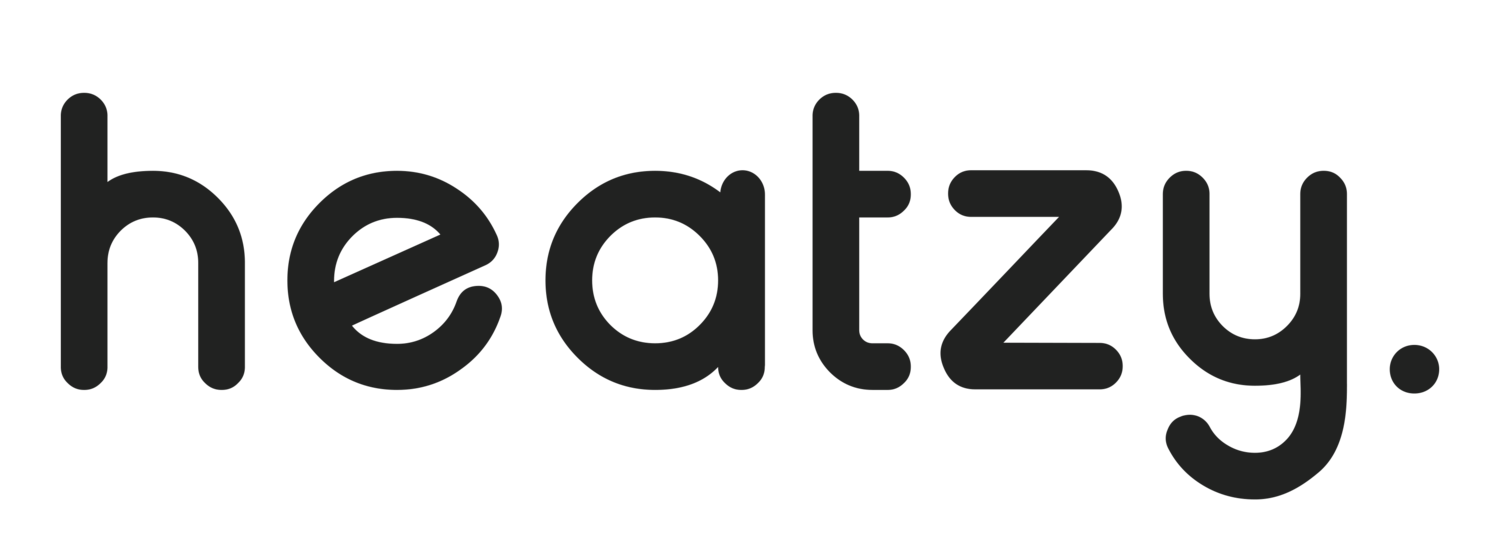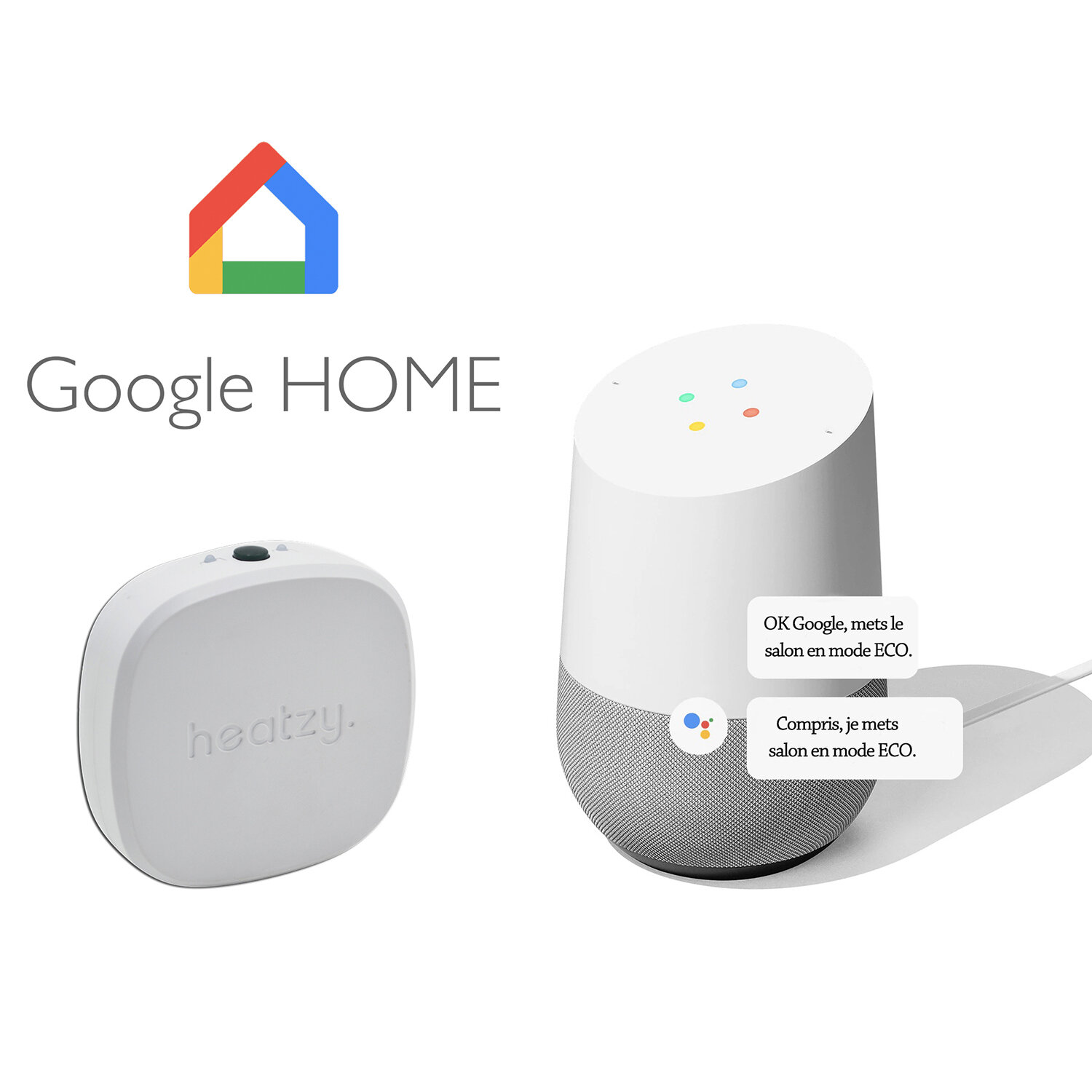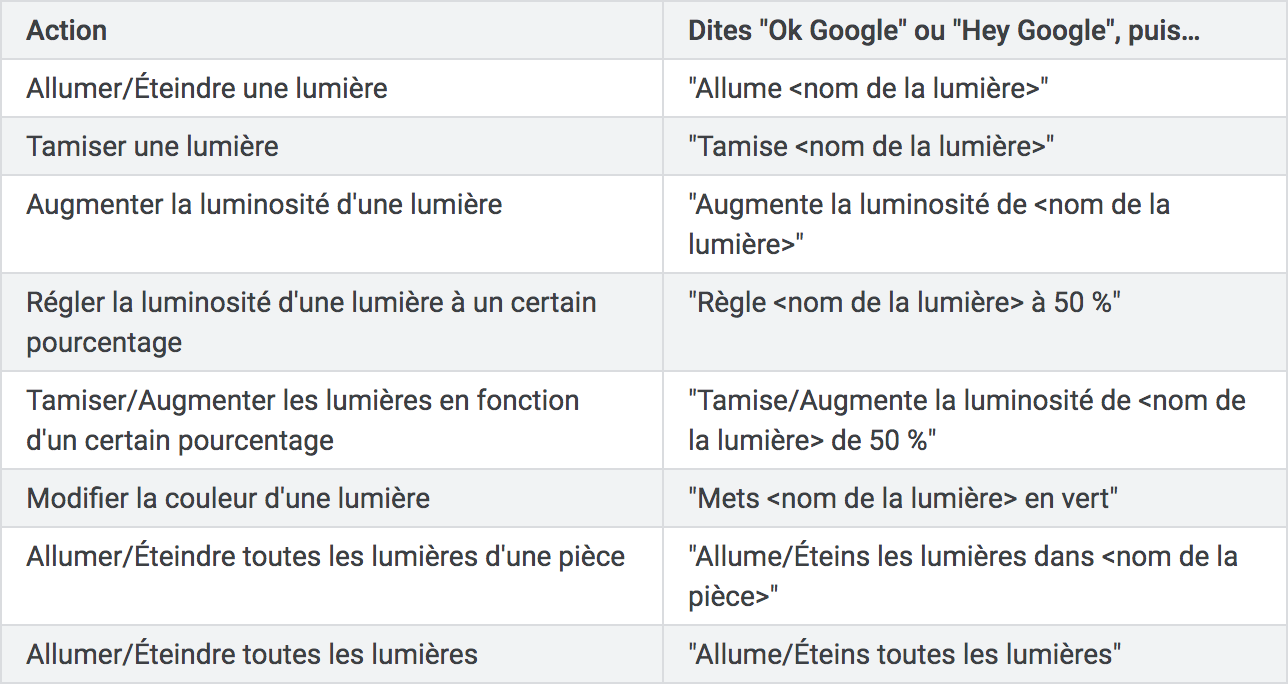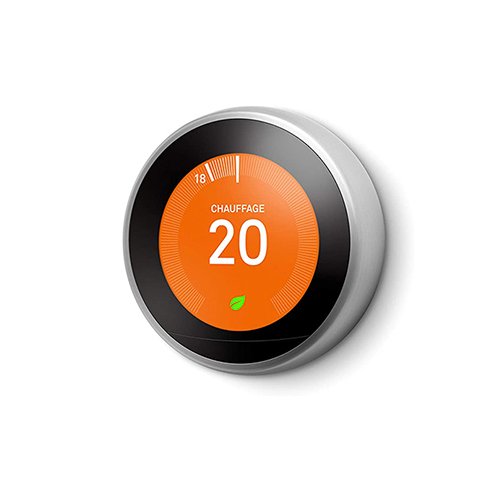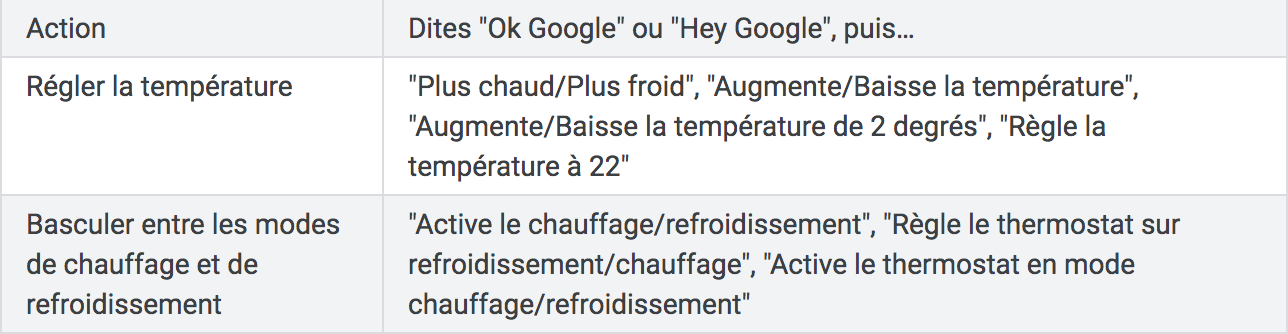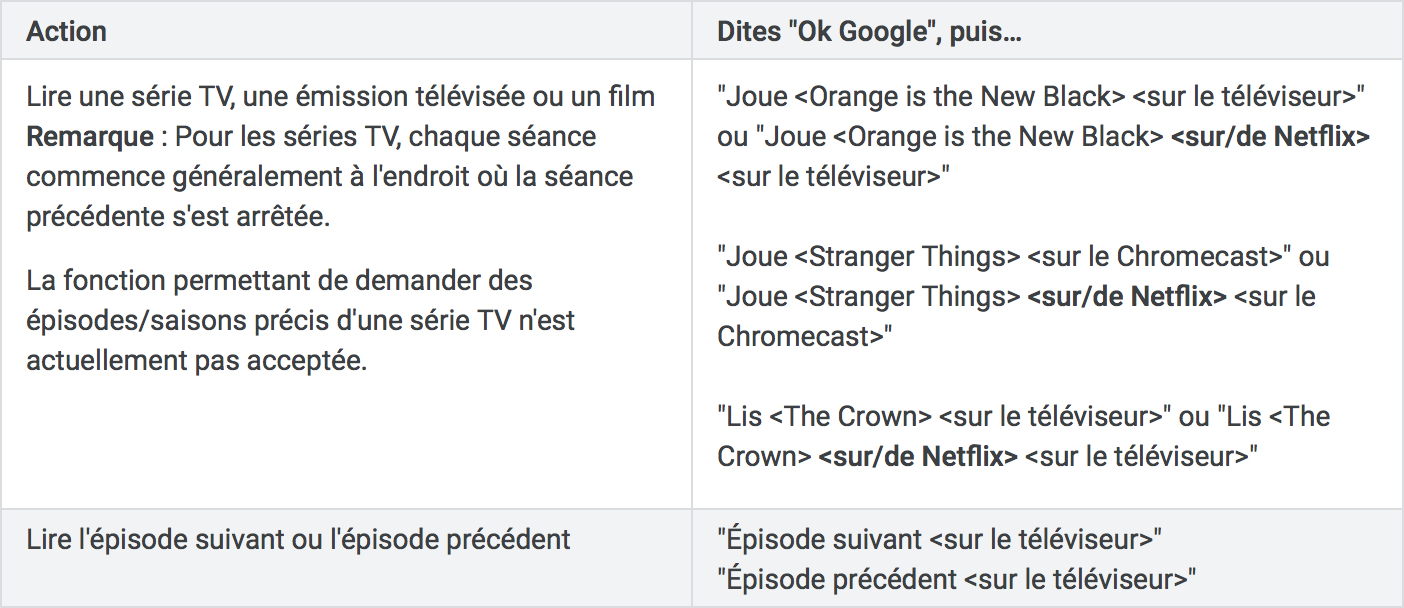8 objets connectés compatibles avec Google assistant
Vous vous lancez dans le développement d’un écosystème Google Home et souhaitez connaître les objets connectés qui fonctionnent avec l’assistant Google ? Après tout, contrôler sa maison avec la voix est une des principales raisons pour lesquelles on achète un assistant vocale. Depuis sa création, de nombreuses solutions sont devenues compatibles avec Google Home, c’est pourquoi on vous a fait une petite liste des solutions présentes sur le marché qui pourraient vous intéresser.
En passant par les prises intelligentes, les ampoules connectés, les thermostat connectés et les appareils de streaming, un bref tour d’horizon des meilleures solutions compatibles avec Google assistant vous est proposé dans cet article :) Si vous disposez d’objets connectés n’étant pas compatibles avec Google assistant nous vous invitons à essayer ces différentes solutions pour permettre à vos solutions de communiquer ensemble.
C’est parti pour un tour d’horizon des solutions domotiques ;)
Programmateur connecté : Heatzy Pilote
Heatzy Pilote est un programmateur connecté qui vous permettra de gérer vos radiateurs électriques depuis n’importe où via votre smartphone. Vous pourrez alors mettre vos radiateurs électriques sur la position Confort, Eco, Hors-gel et Off et créer des programmations. Simple d’installation, abordable et efficace, Heatzy Pilote est la solution qu’il vous faut ;)
Les commandes pour Google Home :
Mode confort : Mets le “NOM” en mode normal
Mode Eco : Mets le “NOM” en mode Eco
Mode Hors-gel : Mets le “NOM” en mode hors-gel
Mode Off : Mets le “NOM” en mode Off
Ampoule connecté : Philips Hue
L’une des solutions d’éclairage les plus populaire. Depuis les ampoules, les lampes, les lightstripes etc…
le nombre de produits et d’options en font une solution de choix. Une fois l’installation faîte, vous pourrez allumer, éclairer, réduire et changer la couleur depuis l’assistant google. Si vous connectez les ampoules Philipps Hue à l’assistant Google, vous pourrez allumer ou éteindre la lumière, demander à Google si vous avez laissé les lumières allumés, d’ajuster l’éclairage, de changer les couleurs dans certaines pièces, de synchroniser vos lumières et de créer des scénarios. Gardez toutefois à l’esprit que vous aurez besoin d’un bridge Phillips Hue.
Commandes vocales
Caméra connecté : Nest IQ
La caméra Nest Cam IQ fonctionne comme un contrôleur pour l’Assistant Google. Celle-ci fonctionne parfaitement avec le reste de l’écosystème Nest. Vous pouvez demander a voir un enregistrement live sur l’application Nest “Ok Google, montre moi la salle à manger “ou bien créer des scénarios permettant l’allumage de toutes les caméras Nest du type “OK Google, je m’en vais” . Vous pouvez demander à l'Assistant Google d'afficher le flux vidéo en direct de votre caméra Nest sur un écran.
Seuls les écrans suivants gèrent cette fonctionnalité :
Écrans intelligents Google Home Hub, Écrans connectés à un appareil Chromecast, Écrans dotés de la technologie Chromecast Intégré.
Voici les phrases que vous pouvez prononcer :
Dis Google, diffuse la vidéo de la caméra [nom de l'emplacement de la caméra] sur [nom de l'écran].
Si vous parlez à un écran intelligent Google Home Hub, vous pouvez tout simplement dire "Dis Google, affiche [nom de l'emplacement de la caméra]" pour que le flux vidéo soit diffusé sur l'écran.
Dis Google, éteins [nom de l'écran]. Cette commande arrête la diffusion du flux vidéo de la caméra Nest sur l'écran, mais elle n'éteint pas la caméra.
Pour découvrir d'autres exemples de phrases utilisables comme commandes vocales, consultez l'article Diffuser votre caméra de sécurité sur le site Web de Google.
Thermostat connecté : Nest Learning Thermostat
Au lieu de vous déplacer jusqu’au thermostat pour modifier la température, vous pouvez simplement utiliser Google Home pour ajuster la température avec l’aide du Nest learning thermostat. Avec Google Home, une simple commande vocale suffit pour modifier la température de la maison. Vous pourrez également demander quelle est la température de la maison.
Si vous n’êtes pas certain de la température souhaité demandez simplement à l’assistant Google de chauffer. Mais pas seulement, il a également la possibilité de garder chaque pièces de la maison à un température différente. Terminé l’époque ou la cave était glacée et le salon beaucoup trop chaud.
Commandes vocales
Chromecast
Chromecast vous permet de simplifier l’utilisation de votre TV en transformant votre smartphone ou tablette en télécommande. Ajoutez l’assistant Google à votre installation et simplifiez encore le process en contrôlant votre TV avec la voix. Pour utiliser les commandes vocales avec Chromecast, vous aurez besoin d’un Google Home et d’un smartphone ou avec l’application assistant Google installée. Les commandes vocales fonctionnent également avec les TV intelligentes qui fonctionnent avec une Chromecast intégré.
Smart Plug : TP-Link HS 110
Cette prise TP-LINK HS 110 vous permettra de faire exactement ce que vous voulez. Vous aurez accès à un gestionnaire d’énergie et pourrez allumer ou éteindre vos appareils et même les programmer. Ajoutez l’assistant Google et vous pouvez tout faire par la voix.
Les commandes vocales :
“ Hey Google allume le chauffage du garage"
Orbit B-hyve
Pendant les mois d’été, les propriétaires s’efforcent à garder leur pelouses et plantes en bonne santé. D’autres s’inquiètent de l’environnement et de la quantité d’eau à utiliser. En effet, l’arrosage excessive peut tuer les plantes et le manque d’arrosage est la recette parfaite pour une pelouse marron et sur le point de mourir. Grâce au nouveaux appareils domotique et aux arrosages connectés, comme le Orbit B-Hyve, les propriétaires pourront maintenant garder leur jardin en bonne santé, faire des économies et préserver l’environnement.
Arrêter l’arrosage
Stop watering, stop running, stop sprinklers, stop the sprinklers, turn off the sprinklers, stop watering the grass, stop watering the lawn.
Passer la station
Skip, skip station, skip this station, skip current station, skip the current station, skip zone, skip this zone, skip current zone, skip the current zone.
Mettre le minuteur en mode off
Mode off, turn off, turn timer off, turn off timer, switch off, switch to off, set mode off, set mode to off, set the mode to off, change the mode to off.
Mettre le minuteur en mode prog
Auto mode on, turn auto mode on, turn on timer, turn timer on, turn on, switch to auto, set to auto, set mode auto, set mode to auto, set the mode to auto, change the mode to auto.
Lancer tous les programmes
Water, water all the zones, start all sprinklers, water all my programs, water all my stations, water now, water all programs, water all stations, water all zones, start watering, water the grass, water the lawn, run, run now, run all programs, run all stations, run all zones.
Lancer un programme spécifique
Start program {A, B, C, or D}, run program {A, B, C, or D}, water program {A, B, C or D}, begin program {A, B, C or D}.
Arroser une station pour période déterminée
Run station {station number (1-12)} for minutes, water station {station number (1-12)} for minutes, start station {station number (1-12)} for minutes.
Activer retard pluie (24 h)
Rain delay, set a rain delay, start a rain delay, set a new rain delay, start a new rain delay.
Activer retard pluie pour un nombre de jours
Rain delay for days, set a rain delay for days, start a rain delay for days, set a day rain delay, start a day rain delay, day rain delay.
Annuler retard pluie
Cancel rain delay, cancel my rain delay, cancel the rain delay, stop rain delay, stop my rain delay, stop the rain delay, end my rain delay, end the rain delay.
Demander plusieurs enclenchement
when will you water next?, when do I water next?when will I water next?what is the next run time?when is the next run time?what is the Next start time?when is the next start time?what is my next run time?when is my next run time?what is my next start time?when is my next start time? when will the sprinklers go on next?when is the next sprinkler start time? the next sprinkler start time?
Demander le déclenchement précédent
When was the last time I watered?when did I last water?when did I water?what was my last start time?when was my last start time?what was the last start time?what was the last run time?what was the previous start time?when was the previous start time?what was the previous run time? when was the previous run time?when when were the sprinklers on last?when were the sprinklers last on?what was the previous sprinkler start time?
Switchbot
Switchbot est un interrupteur robotisé. Vous venez mettre en place votre boitier à proximité immédiate de la bascule ou du poussoir de votre interrupteur. Le SwitchBot viendra, à la demande, appuyer sur votre interrupteur pour le basculer dans une position, avec un petit bras mécanique, ou au contraire l’en éloigner pour le remettre dans sa position initiale, toujours avec le bras mais avec l’aide d’un système de fil.